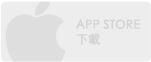來個便當吧!Bento讓你打造自己的生活資料庫,利用內建的樣式,用iPad管理自己身邊的大小事。舉凡是記事、筆記、帳目、財產、客戶、聯絡人、運動計畫、時間計畫等無所不包。讓自己的生活過得井井有條。
操作介面
Bento的介面相當單純,進去頁面後可以看到系統預設的範例資料頁面。點一下左上角的「Libraries」,就會出現眾多資料庫,每一個都代表一門類別。
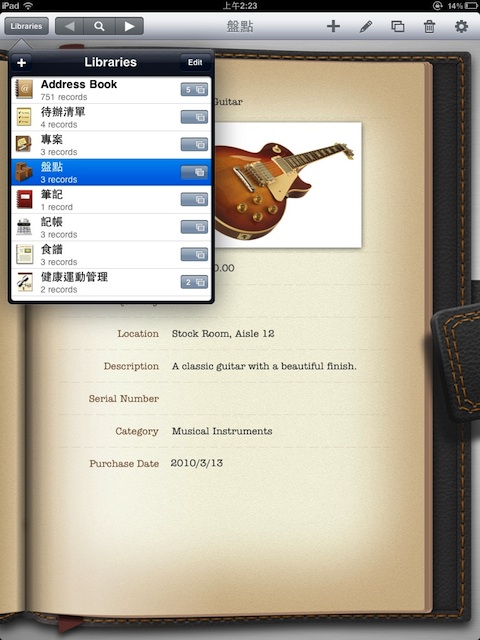
裡面出現的選項是姚子已經中文化的結果。可以看到Bento很為使用者設想,設置了很多範例。從這些範例中可以一窺Bento的運作方式。
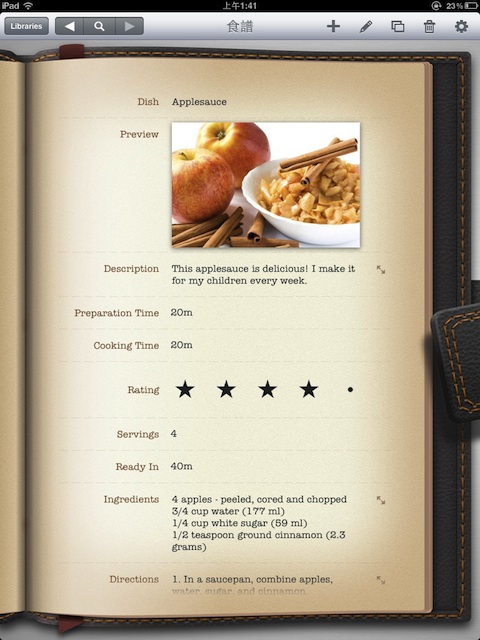
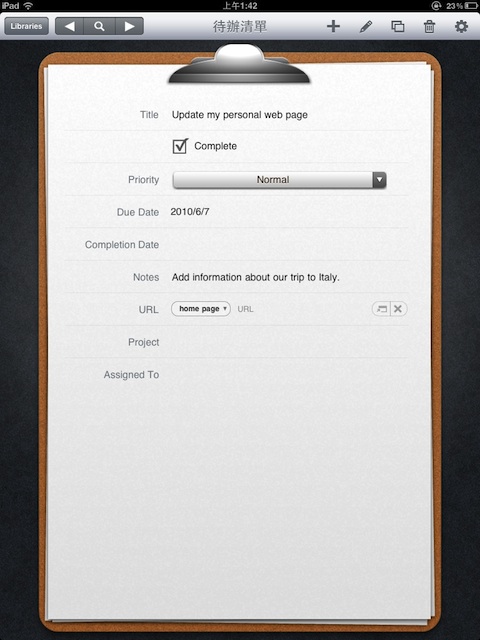
食譜的資料記載,可以詳細記載菜色的作法。或是待辦清單,可以設定完成時間或是事件的重要性。
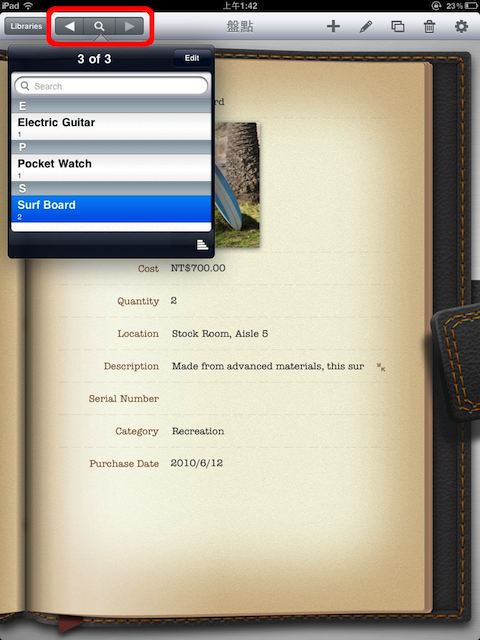
按下左上角的「放大鏡」,可以檢視該資料庫內有幾筆資料記錄(Record),
放大鏡旁有前後箭頭,方便我們切換上一條記錄與下一條記錄。
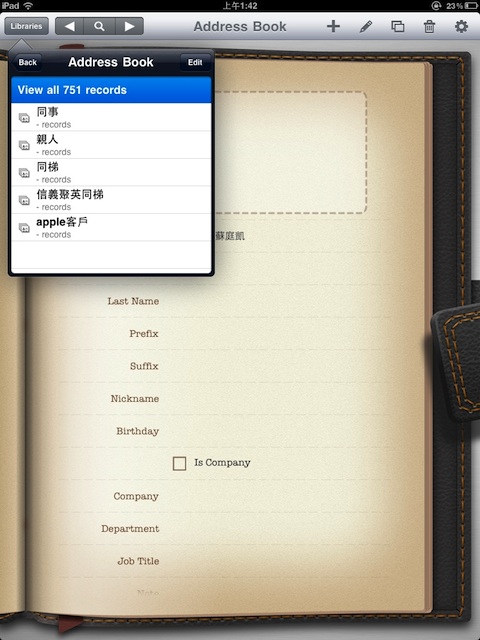
可以針對所處的資料庫設置群組,方面做歸類。像是聯絡人項目就會自動將預設好的分組直接區分成群組狀態。
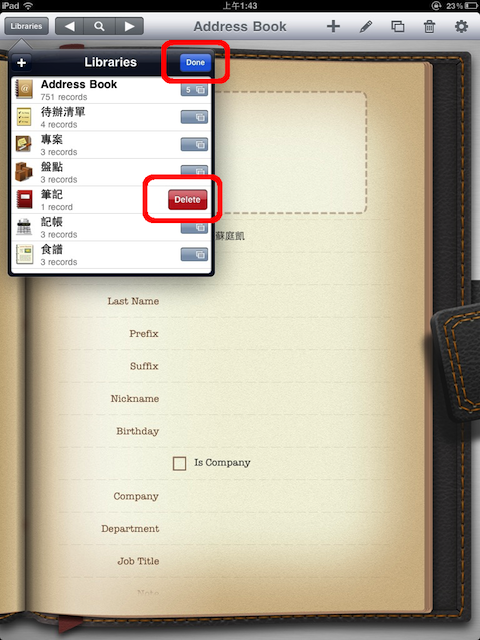
若要刪除項目,點擊右上角的「Edit」後,點選紅色的刪除即可。
現在就來建立自己的資料庫
現在讓我們試著來建立自己的資料庫吧!
就拿健康運動計畫來做為練習。
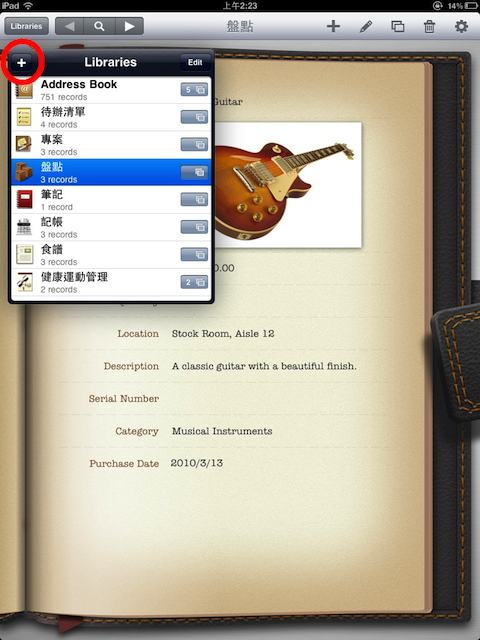
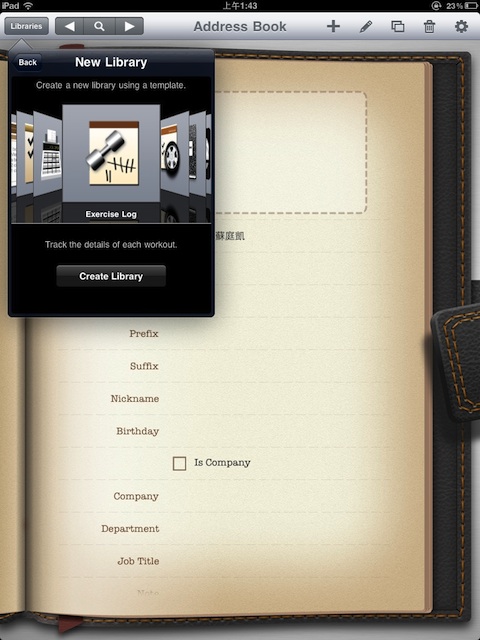
首先請在「Libraries」按下「+」,並設置此資料庫的種類與名稱。我們可以看到Bento預設的資料庫模組有25種之多,涵蓋了記事、理財、資產管理、運動計畫等。
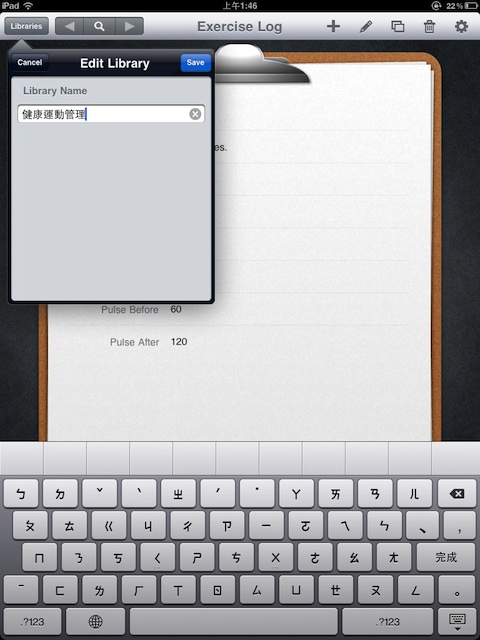
我們就選擇「Exercise Log」這一項。新增完畢後,回到「Libraries」按下編輯後點選該項,可以重新取名,請更名為「健康運動管理」。
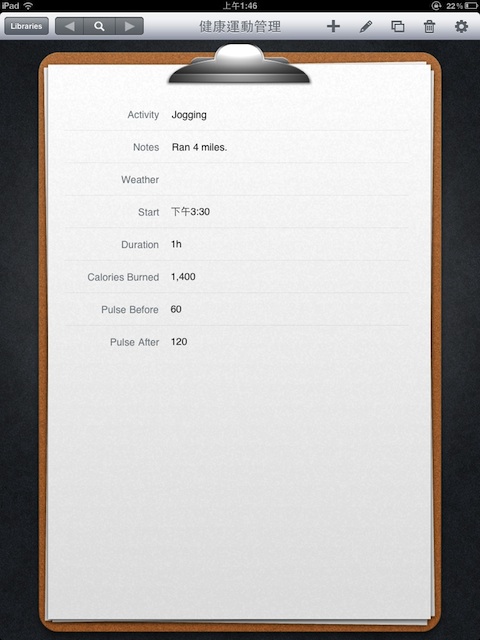
建立此資料庫後,可以發現Bento已經幫使用者先預設一種運動-慢跑Jogging在裡面,當做範例。我們就先看看此資料庫的項目吧。
除了運動名稱外,運動時間,運動當天的天氣,運動前與運動後的心跳數都可以做詳細的項目來做填入。
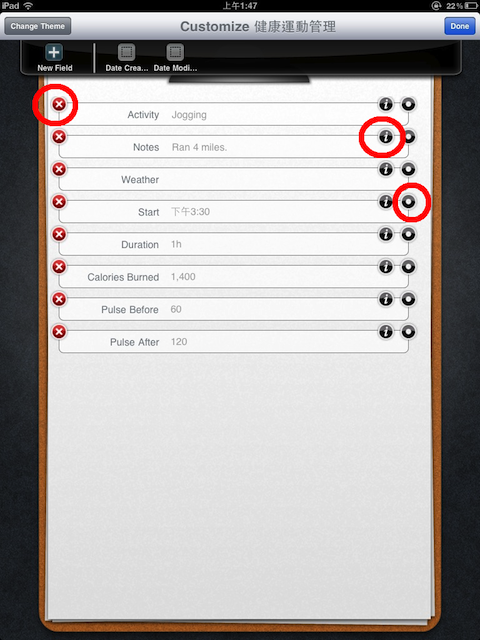
按下右上角的「鉛筆」之後,可以發現使用者可以針對這些項目來做增減。若是覺得記錄心跳數過於繁複,即可以手動更動這些項目。點一下左邊的紅色叉叉是刪除這個項目,點一下右邊的黑色圓圈則是將該項目暫存於上方的功能列。
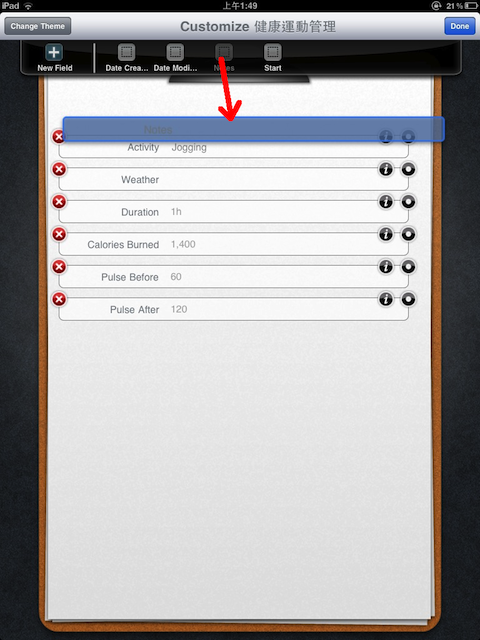
收納進功能列的項目可以利用手指拖移到下方的主要頁面。像是「健康運動管理」這個資料庫,系統便預設「建檔時間」、「修改時間」這兩個項目預設為隱藏,若使用者有需要在頁面中檢視這兩個項目,則可以在此時將之拖移出來。
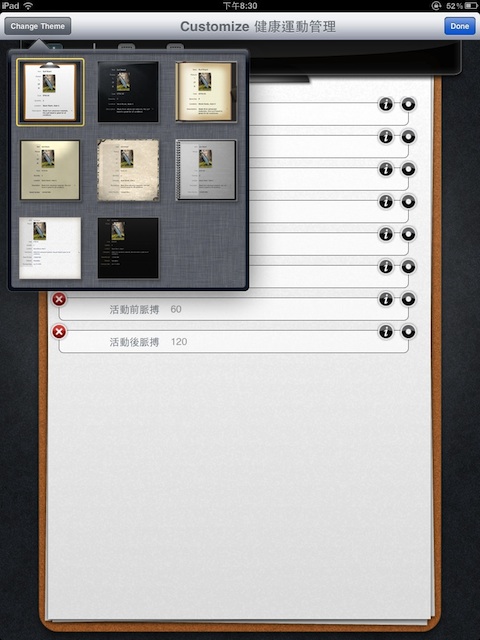
在此編輯畫面可以按下左上角的「選擇主題」選項,可以自訂此頁面的樣式,有各種不同的配色與字型,相當美觀。
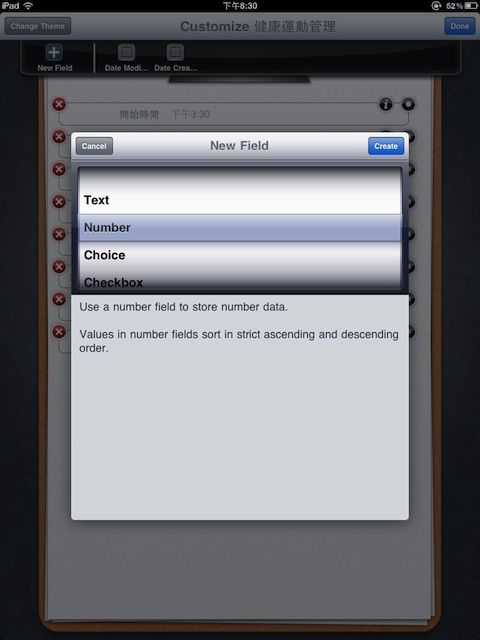
點選功能列尚的「New Field」,可以自訂一個項目欄位,這些欄位細分為文字欄位、選核方塊、多媒體檔案、日期時間、評比、信箱、網址等16種。選擇適合的欄位格式,搭配適當的項目名稱,對資料庫功能來說非常重要。
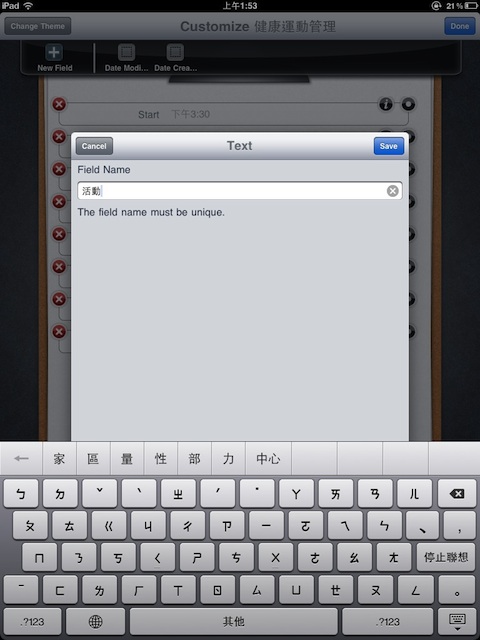
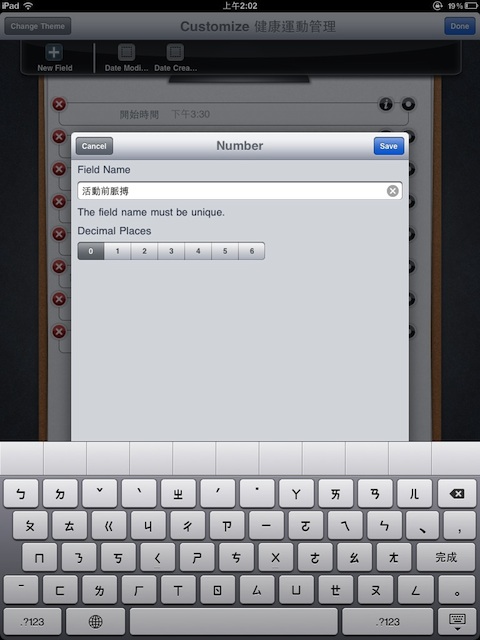
點了項目旁的「i」,即可以針對該項目的名字來做變更。讓我們一一將項目名稱中文化吧。「活動前脈搏」這類數字欄位,在變更時還可以變更數字後面零的數量。(在財務上這類會使用千、萬等大單位的資料庫來說,相當實用)
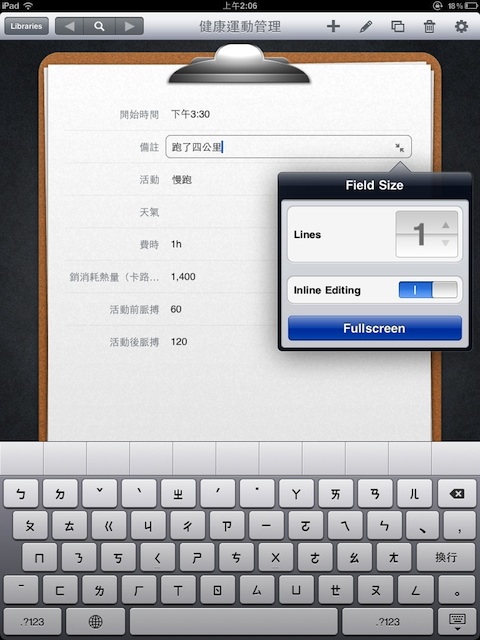
在記錄時,點選項目的欄位,即可以進行填寫。點選旁邊的小箭頭,會叫出控制欄位的間隔排版。方便讓使用者放大欄位,或是填寫更多資訊。
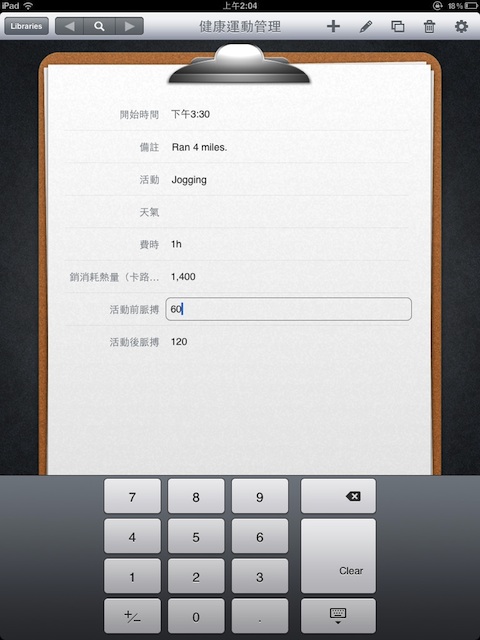
數字欄位只要點選後,即自動跳出數字鍵盤。所費時間欄位點選後,則會跳出以時間為單位的輸入鍵盤。可以發現針對各種欄位的屬性,Bento都提供對應的填表方式。
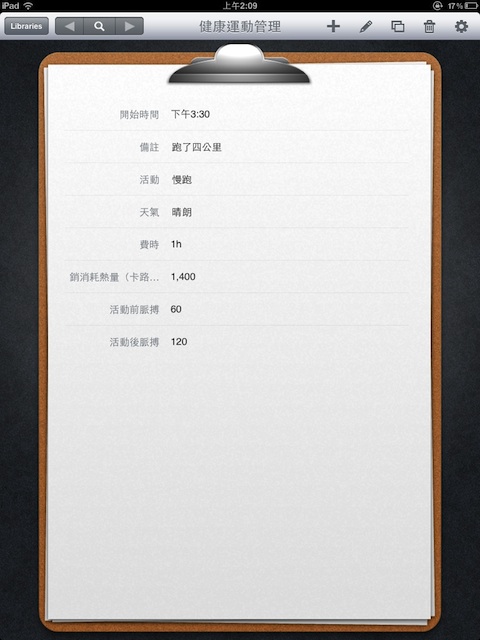
這樣就是一天的運動報告了,最理想的狀況是每次運動時即記錄一次,這樣日積月累下來,我們可以很輕易地建立自己的運動記錄資料庫。有點像是用運動來寫日記一樣,透過這樣的紀錄來回憶自己那天所經歷與所見,是不是很棒呢?
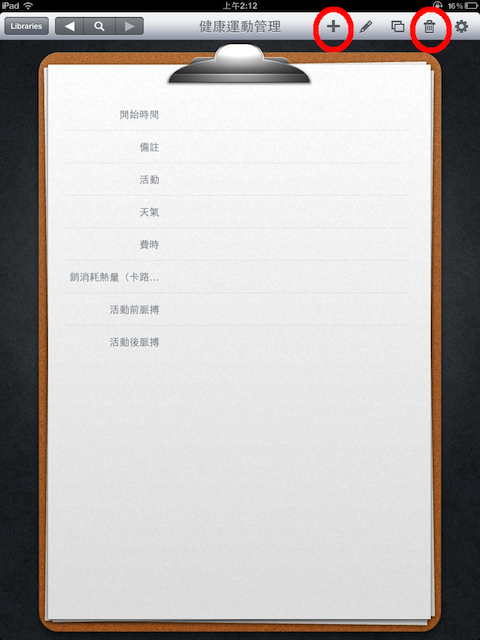
到了第二天,要再新增一筆運動記錄的話,請點選右上角的「+」號,新的記錄頁面會自動套用修改成中文的項目。若要刪除此記錄怎麼辦呢?直接點擊右上角的垃圾桶圖示就可以囉!
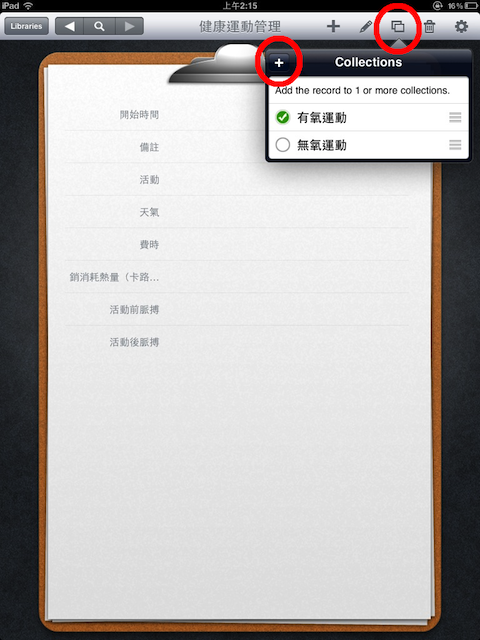
若是已經有很多條記錄了,可以歸納在群組中。點選右上角的「雙方塊」圖示,並按下「+」號,即能建立子目錄。姚子建立了「有氧運動」與「無氧運動」的群組。
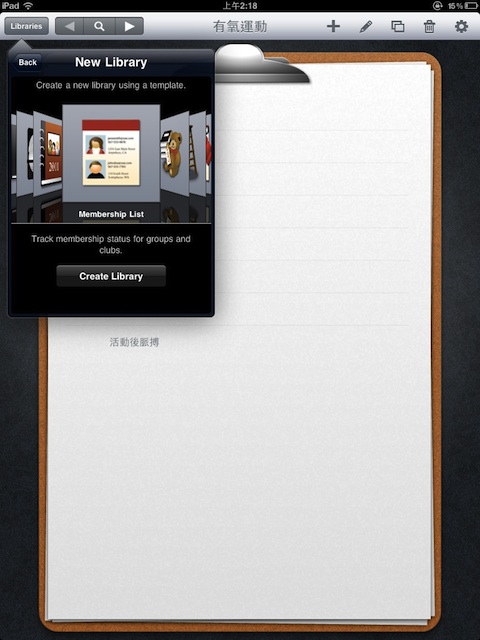
以記載、記錄為功能的資料庫種類,還有:社團名單、聯絡人、理財、食譜、資產管理、拍賣物品等。這些資料庫的特色,就是建立一項一項,或是每日每日的紀錄與項目,方便日後搜尋與追蹤。
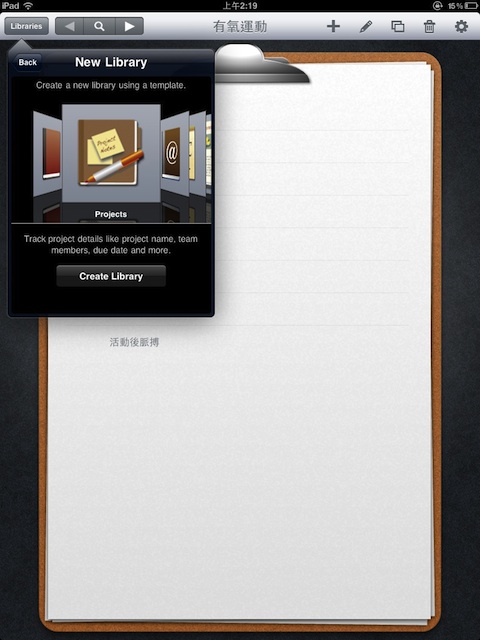
另外一類則是生產力與效率類型,像是記事、專案管理、待辦清單、筆記等,即是可以利用Bento強大的功能達到高效率工作的目的。
當我們把所有想的到的資料與數據都記錄於Bento之後,是不是感覺一切都井然有序,如釋重負呢?在選項之中還可以設定密碼等細項設定,就有待大家調整成最適合自己的Bento。
強大的工具,也要有懂得運用的人來使用,方能發揮效能。希望這次介紹的Bento能對大家有幫助喔!
iPhone版本的Bento:
http://itunes.apple.com/app/bento/id314638461?mt=8
如果覺得本篇文章對您有幫助,請看一下您感興趣的工商資訊,iapplanet感謝您的支持!
[[[AD]]]